So với nhiều dòng điện thoại khác, việc tải nhạc chuông cho iPhone thường khó khăn và phức tạp hơn. Với nhiều người sử dụng dòng điện thoại này, đây thực sự là bài toán nan giải với họ mỗi lúc muốn thay đổi một bản nhạc mới cho điện thoại. Với bài viết hướng dẫn sau đây, bạn sẽ nắm được những cách tải nhạc chuông cho iPhone đơn giản, thuận tiện, dễ thực hiện nhất.

Các cách tải nhạc chuông cho iPhone dưới đây có thể tham khảo và áp dụng cho hầu hết các dòng dòng điện thoại của iPhone, là cách tải nhạc chuông cho iPhone 5, iPhone 5S iPhone 6, iPhone 6 plus, iPhone 7,…
Cách tải nhạc chuông cho iPhone trên máy tính
Thực chất, cách tải nhạc chuông cho iPhone trên máy tính chính là cách tải nhạc chuông cho iPhone bằng iTunes (phần mềm, ứng dụng được sử dụng phổ biến nhất để quản lý và tải các tệp file âm nhạc, video,… cho các thiết bị của Apple). Việc thực hiện không quá phức tạp, nếu bạn tuân thủ toàn bộ các bước trong bài hướng dẫn cách tải nhạc chuông cho iPhone bạn sẽ chỉ mất khoảng 2-3 phút để hoàn thành công việc này.
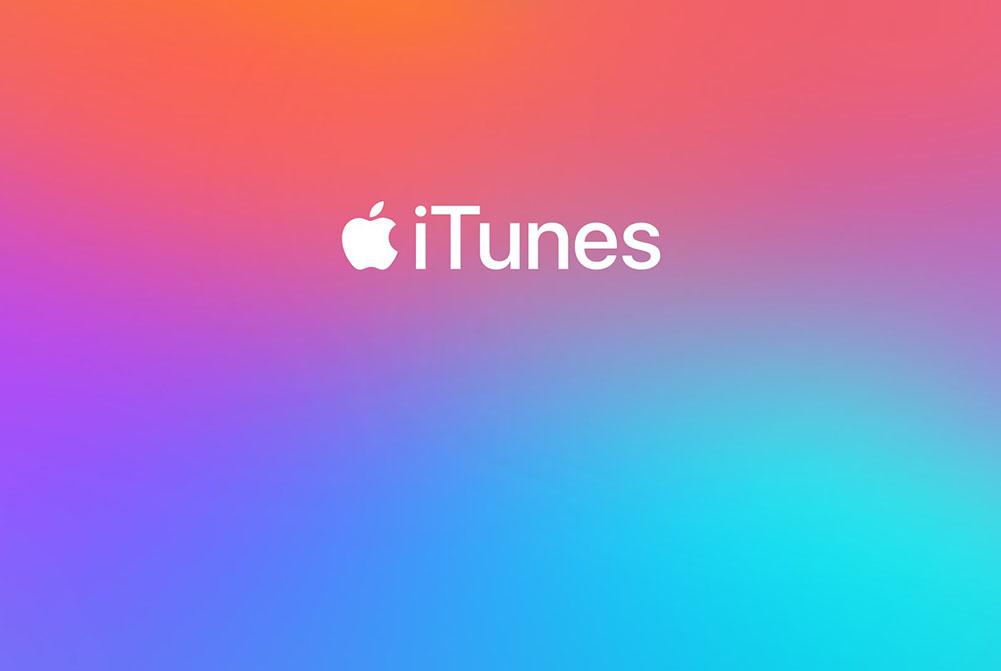
Bước 1: Bạn tải và cài đặt phần mềm iTunes mới nhất về máy tính. Bản phần mềm được cập nhật càng mới thì các tính năng và công cụ hỗ trợ sẽ càng được nâng cấp và hoàn thiện hơn.
Bước 2: Chuẩn bị file nhạc mà bạn muốn sử dụng để làm nhạc chuông. Bạn có thể tải nhạc từ nhiều nguồn khác nhau, không bị hạn chế về dung lượng và độ dài file nhạc.
Bước 3: Mở phần mềm iTunes, chọn mục “Songs” sau đó cho toàn bộ file bạn muốn sử dụng vào phần mềm bằng cách kéo thả những file này vào phần mềm iTunes.
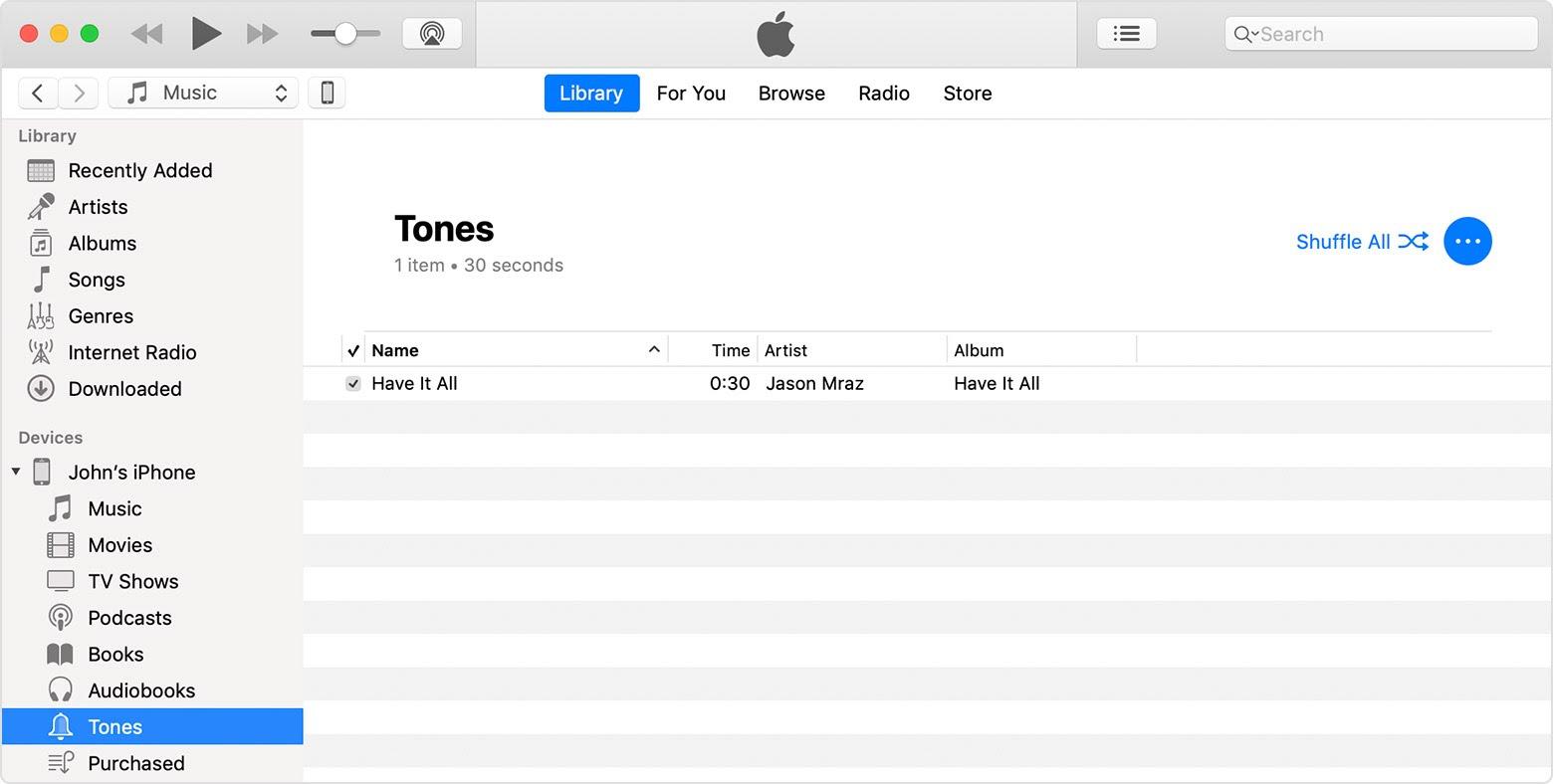
Bước 4: Kích vào bài hát bạn muốn sử dụng chọn “Song info”
Bước 5: Trong cửa sổ “Song info”, ở mục “Start” và “Stop” bạn lựa chọn khoảng thời gian muốn cắt để sử dụng làm nhạc chuông. Độ dài của đoạn nhạc này là 30 giây và không nhất thiết phải bắt đầu từ phần mở đầu của bài hát.
Bước 6: Chọn File => Convert => Create ACC Version
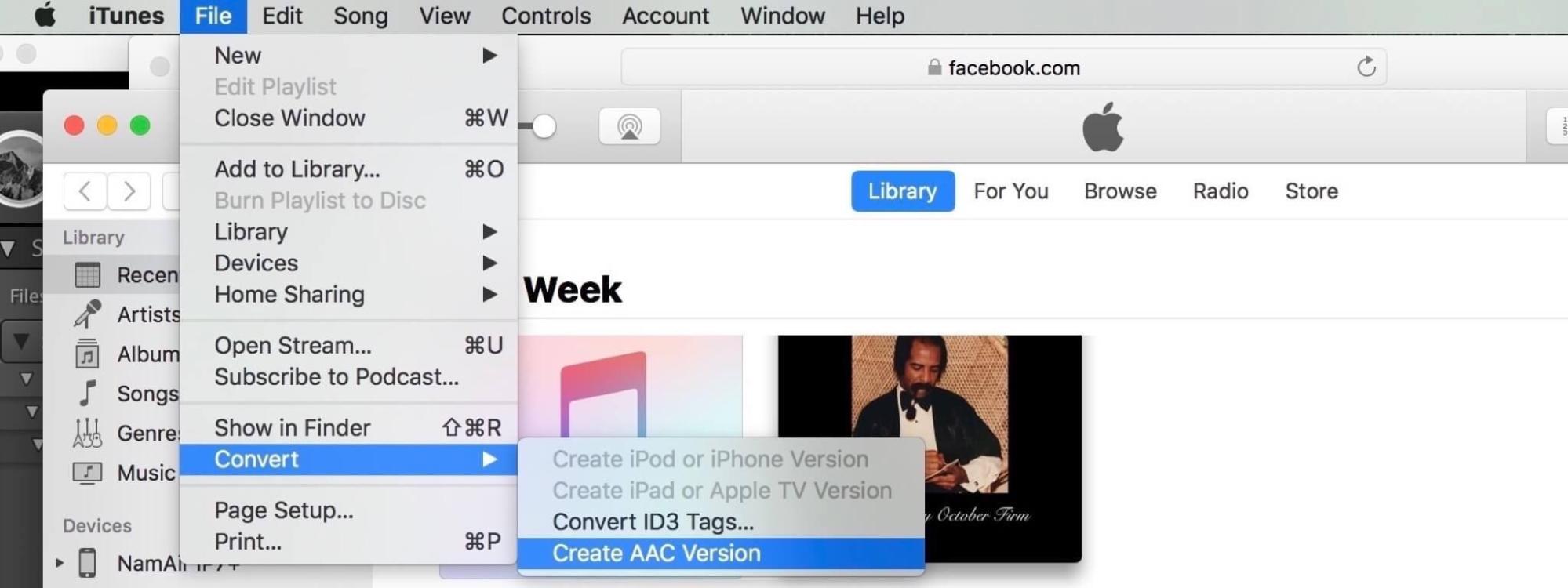
Bước 7: Ở file nhạc mới được tạo có độ dài 30 giây, bạn tiến hành đổi tên cho phù hợp và đồng thời chuyển đuôi nhạc m4a thành m4r.
Bước 8: Sau khi hoàn tất việc cắt nhạc, kết nối iTunes với điện thoại iPhone của bạn là bạn có thể tải được bài hát yêu thích làm nhạc chuông.
Với cách tải nhạc chuông cho iPhone này, mặc dù bạn sẽ cần sử dụng thêm máy tính để hỗ trợ việc tải nhạc nhưng bạn có thể thao tác cùng lúc với nhiều file nhạc khác nhau, đồng thời các thao tác cũng được thực hiện chuẩn xác, nhanh gọn hơn.

Cách tải nhạc chuông cho iPhone không cần máy tính
Bên cạnh cách tải nhạc làm nhạc chuông cho iPhone bằng máy tính, vẫn còn các phương pháp khác giúp bạn thực hiện công việc này trực tiếp, chỉ cần đến thiết bị duy nhất là chiếc điện thoại của bạn. Các cách tải nhạc chuông cho iPhone không dùng máy tính dưới đây sẽ giúp bạn tải và cài đặt nhạc chuông dù bạn đang ở bất kì đâu, vào bất kỳ lúc nào.

Cách tải nhạc chuông cho iPhone bằng App Documents
Đầu tiên, việc bạn cần chuẩn bị là cài đặt ứng dụng Documents về điện thoại, đồng thời tìm kiếm bài hát mà bạn muốn sử dụng làm nhạc chuông trên các trang chia sẻ nhạc, nền tảng âm nhạc trực tuyến,…. Sao chép đường link của bài hát và dán trực tiếp vào phần chọn trình duyệt trong ứng dụng Documents. Kích vào mục để tải bài hát về máy.
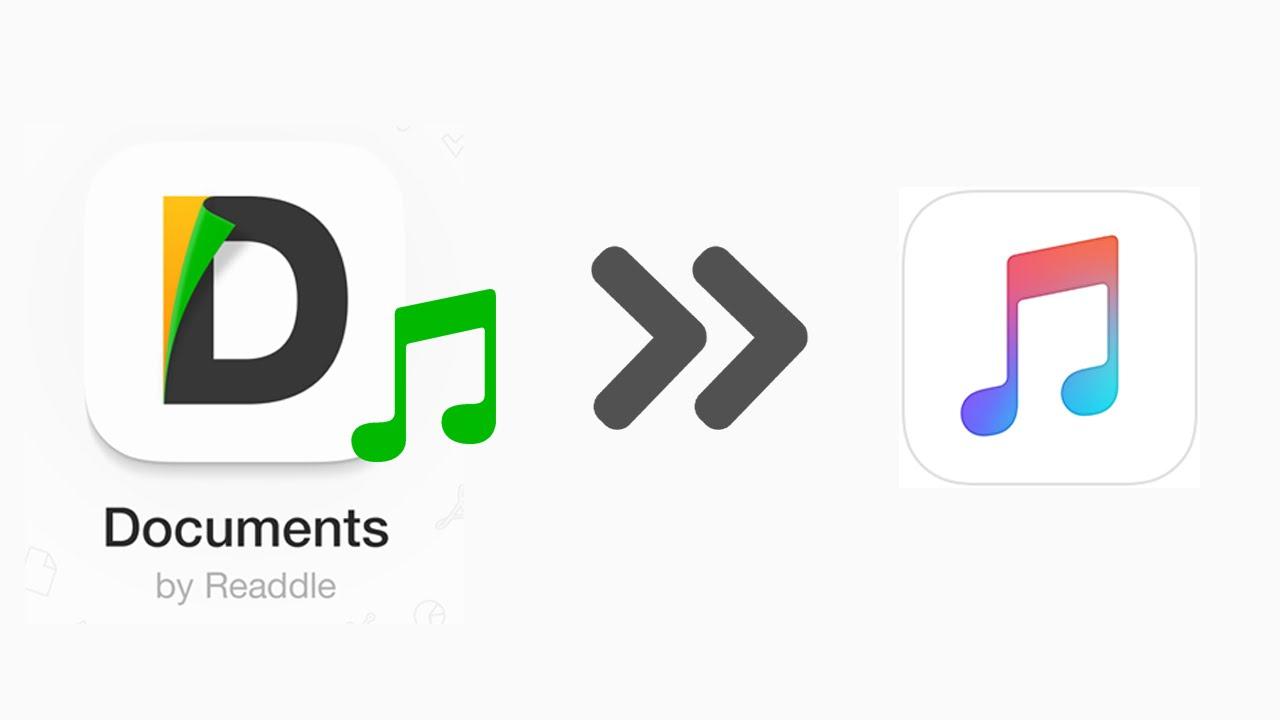
Với phương pháp này, cách tải nhạc khá đơn giản và miễn phí nhưng sau đó, bạn sẽ cần sử dụng một ứng dụng khác để có thể cài đặt bài hát này làm nhạc chuông. Thông thường, đa số người dùng sẽ chuyển bài hát tải lên iCloud, rồi dùng GarageBand để cắt nhạc và cài nhạc chuông cho iPhone.
Cách sử dụng GarageBand để cài đặt nhạc chuông
Bước 1: Mở ứng dụng GarageBand, chọn phần Audio Recorder
Bước 2: Kích vào biểu tượng bên cạnh hình tam giác ngược tại góc trên bên trái màn hình ứng dụng để mở giao diện chính của bài hát.
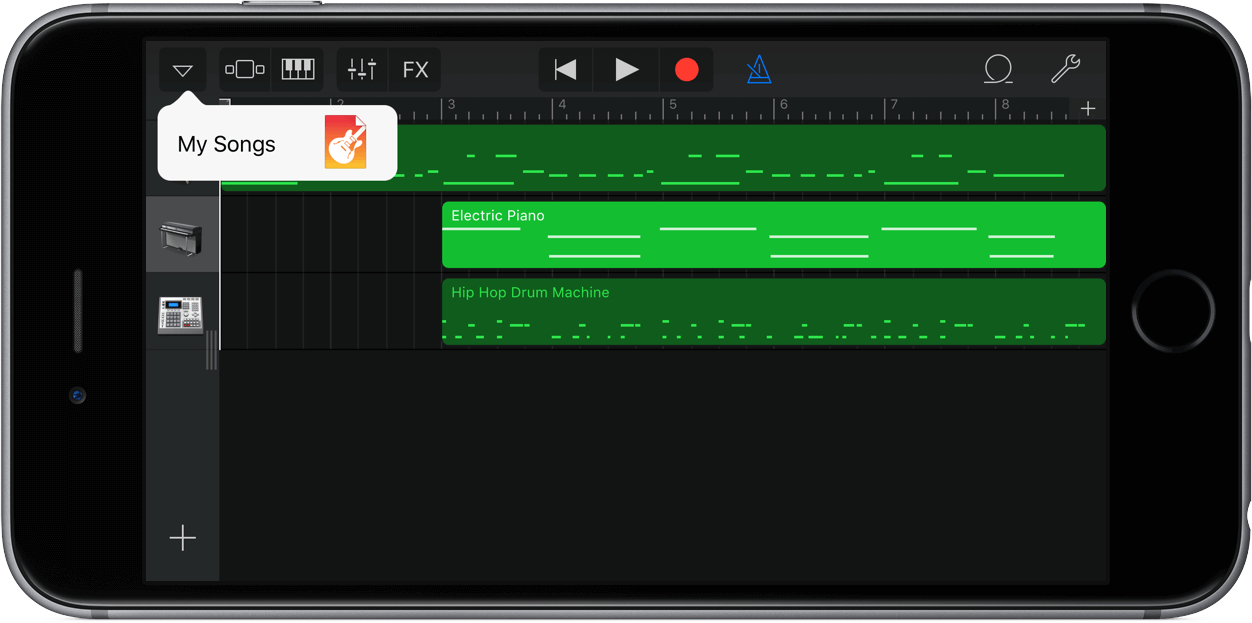
Bước 3: Chọn biểu tượng vòng tròn cạnh hình bánh răng của phần cài đặt. Tiếp tục chọn mục “Music” để mở danh sách các bài hát đã có sẵn trong máy. Bạn cần thực hiện một trong các cách tải nhạc chuông đã được đề cập để lưu bài hát về điện thoại trước khi sử dụng GarageBand.
Bước 4: Chọn bài hát bạn muốn sử dụng. Giao diện bài hát sẽ được hiện ra để bạn bắt đầu cắt chỉnh đoạn nhạc chuông phù hợp
Bước 5: Kích vào hình tam giác ngược tại góc trên cùng bên trái, chọn “My Songs” để hiển thị toàn bộ danh sách bài hát đã được tạo bởi ứng dụng. Nhấn giữ bài hát bạn muốn sử dụng, chọn mục Share, chọn tiếp mục “Ringtone”.
Bước 6: Đặt tên cho file nhạc, chọn mục đích sử dụng file nhạc trên điện thoại iPhone.
Cách tải nhạc chuông cho iPhone bằng iTunes Store có trả phí
Cách tải nhạc chuông cho iPhone này đơn giản và thuận tiện hơn cả, tuy nhiên bạn sẽ phải trả phí cho file nhạc muốn sử dụng.
Để thực hiện phương pháp này mở iTunes Store trên điện thoại iPhone của bạn, kích vào mục “More” ở góc dưới cùng bên phải trên màn hình ứng dụng. Chọn “Tones”, sau đó màn hình chuyển sang danh sách các bản nhạc nhạc chuông. Tìm kiếm bài hát bạn muốn sử dụng sau đó kích vào ô giá tiền bên cạnh bài hát và lựa chọn mục đích sử dụng file nhạc (cài nhạc chuông, nhạc thông báo,…). Bạn sẽ cần thực hiện thêm các bước đăng nhập Apple ID để hoàn tất việc cài đặt.
Lưu ý rằng, phương pháp này chỉ có thể thực hiện khi bạn có tài khoản Apple, và bạn cũng đã cập nhật các thông tin thanh toán như loại thẻ, thông tin thẻ tín dụng của bạn.
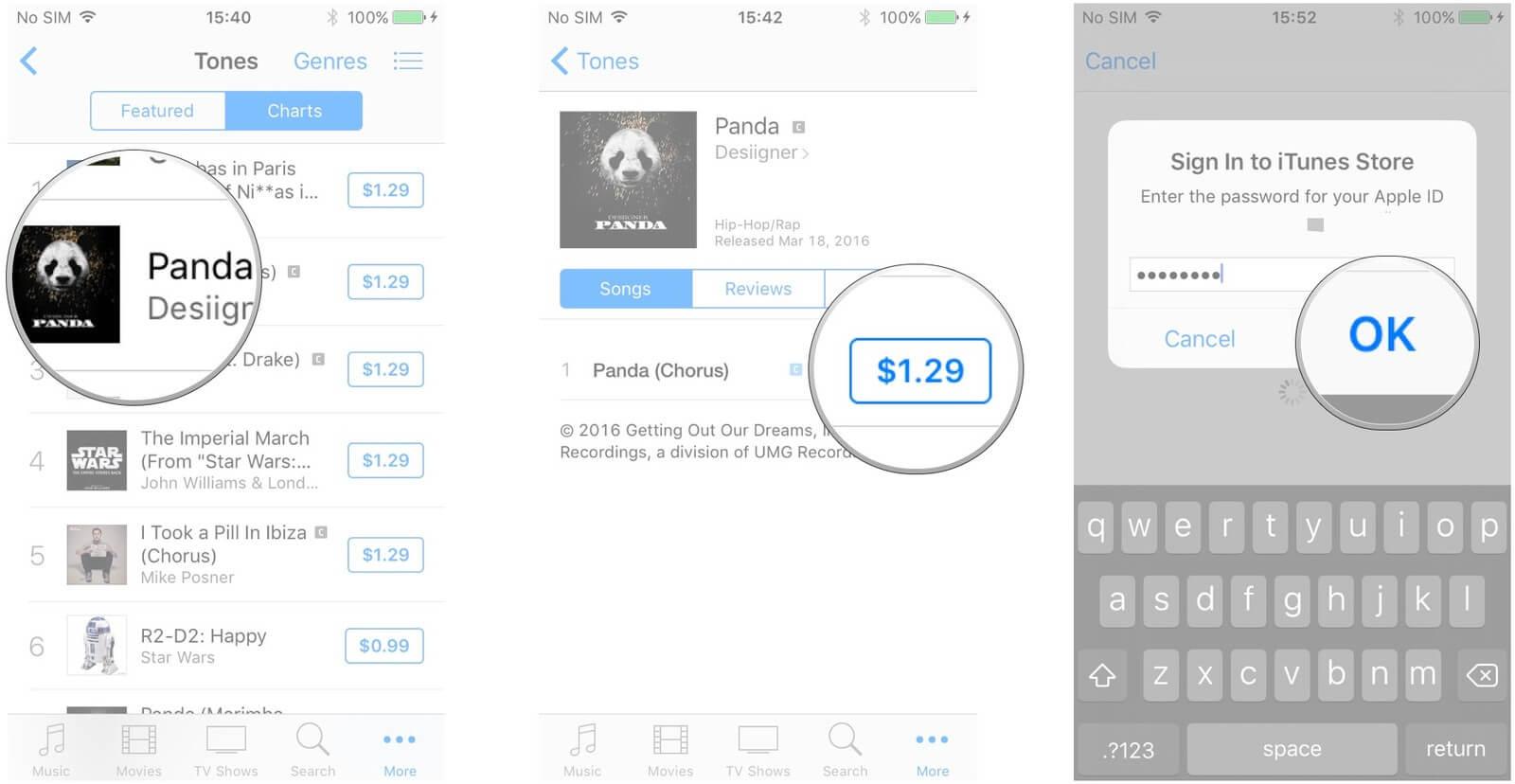
So với nhiều dòng điện thoại trên các hệ điều hành khác, các dòng sản phẩm iPhone thường gây bức bối cho người sử dụng vì chẳng thể thoải mái lựa chọn những ca khúc, bài hát yêu thích làm nhạc chuông. Tuy nhiên, với những cách tải nhạc chuông cho iPhone được giới thiệu với các bước hướng dẫn cụ thể trên đây, bạn hoàn toàn có thể gạt bỏ sự phiền phức đó. Bằng các thao tác đơn giản, nhanh chóng nhạc chuông cho chiếc điện thoại iPhone của bạn sẽ được chuyển đổi cực kì dễ dàng và thuận tiện.





